证件照是日常生活中不可或缺的一部分,无论是用于身份证、护照还是简历。在专业摄影棚拍摄证件照虽然效果上乘,但成本较高且不够方便。利用Stable Diffusion和Lora模型,您可以在家中轻松制作出类似海马体风格的专业证件照。以下是详细步骤:
1. 准备工作
确保您已经安装了 Lora 模型
模型下载地址:https://www.liblib.art/modelinfo/ce61e4d663434d2a86daa7fa61d9e96b
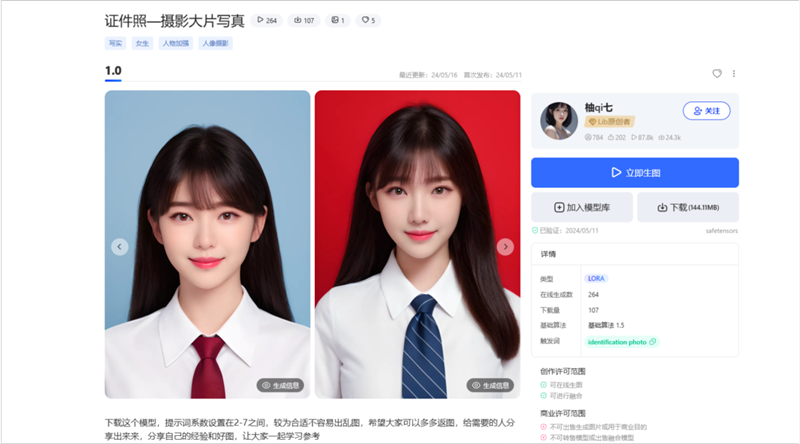
2. 参数设置
这边我们需要参考模型链接中作者给的 3.0 版本的参数提示
【大模型】majicmix7
【提示词】blue background,man,upper_body,suit,<lora:证件照—摄影大片写真_1.0:1>,
【负面提示词】lowres, bad anatomy, bad hands, text, error, missing fingers, extra digit, fewer digits, cropped, worst quality, low quality, normal quality, jpeg artifacts, signature, watermark, username, blurry
【采样方法】Euler a
【采样步数】20
【Seed】1136825246
【高清修复】算法:4x-UltraSharp 重绘幅度:0.5
【尺寸】512*512
3. 点击生成

3. 人物换脸
我们使用ReActor Force 插件进行换脸,没有安装这个插件的可以看之前的教程哦。打开菜单上传图片点击启用就可以了。
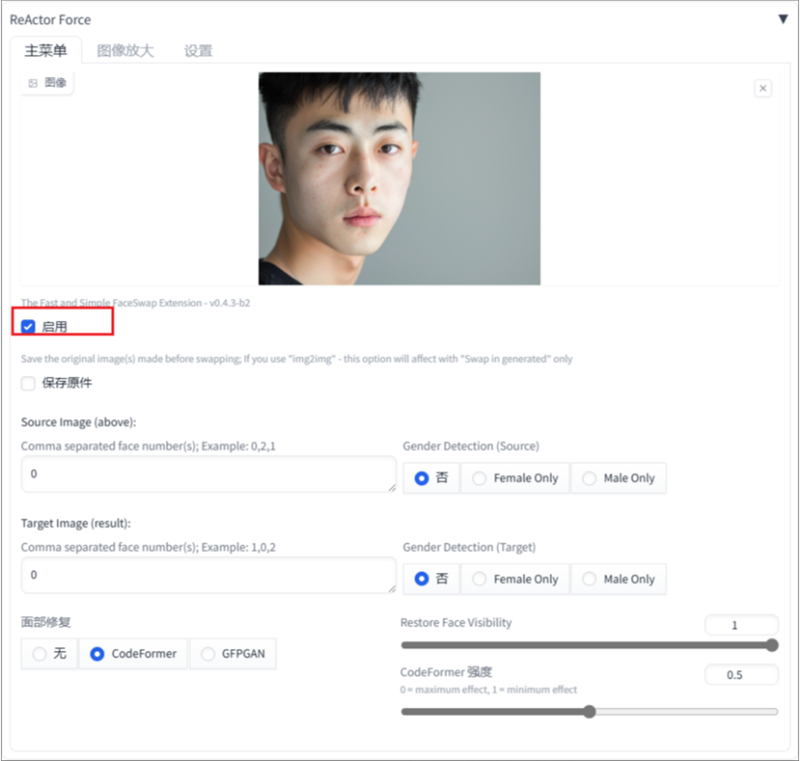
再次点击生成图像就把我们人物的脸替换上去啦,不过我们可以看到在脖子周围有点模糊,所以我们还需要高清放大一次

4. 高清放大
我们再把图片发送到图生图模式,不需要提示词,调整一下重绘幅度,打开 Tiled diffusion 和 tiled Vae 还有 CN 的 tile 即可
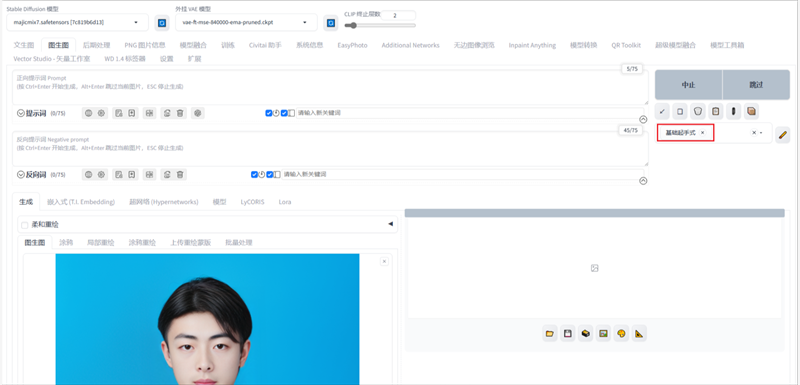
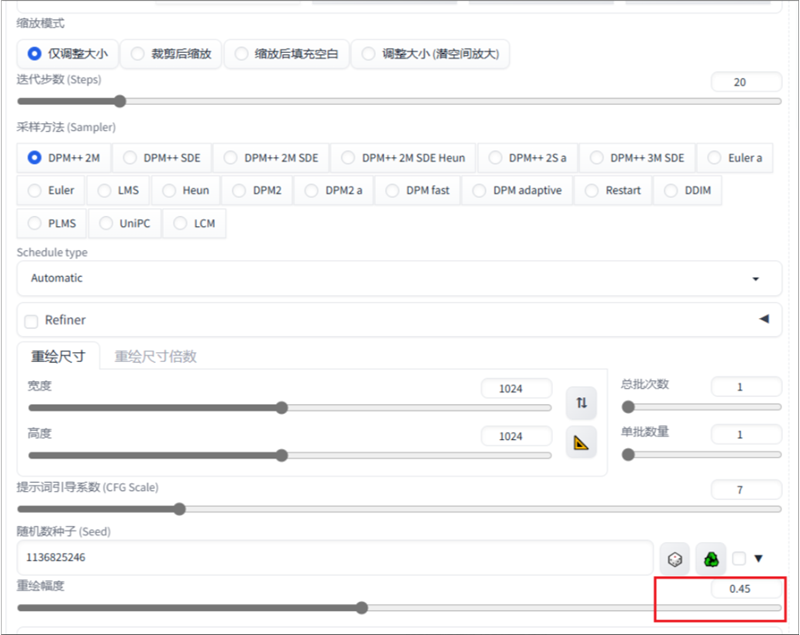
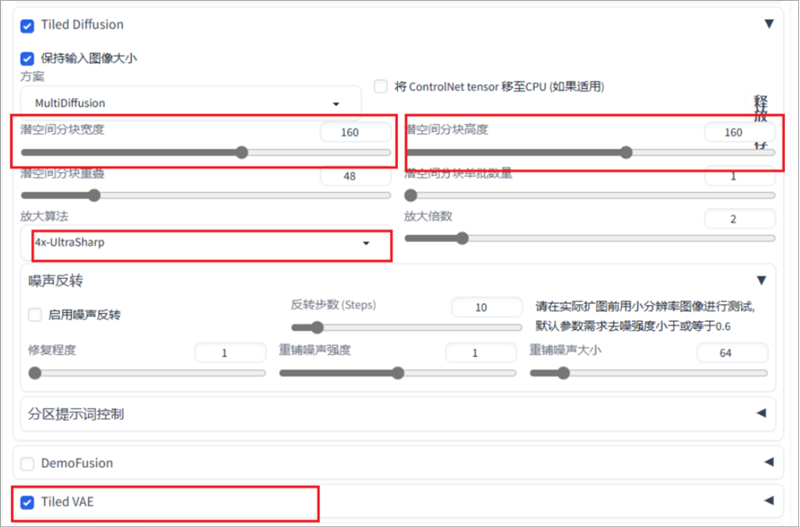
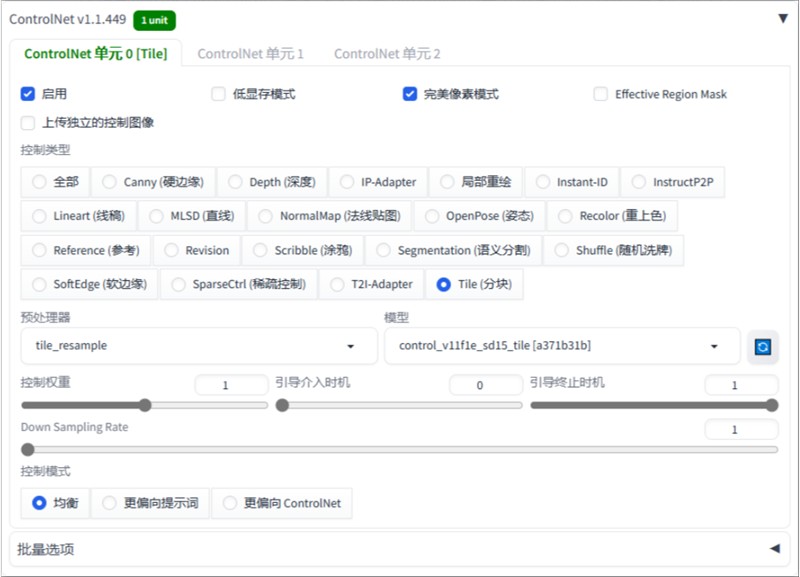
点击生成就可以得到一张非常清晰的证件照啦,这效果是不是不比海马体差呢,不知道小伙伴们怎么看哈哈。

完成照片的调整后,您可以将其输出为标准尺寸的证件照,并根据需要打印出来。
现在,您可以节省时间和成本,轻松获得高质量的证件照。
请注意,本教程假设您已经具备一定的图像处理和人工智能模型使用经验。如果您是初学者,可能需要额外的时间来学习和熟悉相关工具和概念。此外,由于版权和隐私问题,请确保您使用的所有图像和模型都符合相应的法律法规。
0
© CopyRight 2002-2024 ,CHINAZ.COM , Inc.All Rights Reserved.
